Da aprile 2022 Microsoft bloccherà in automatico tutte le marco presenti nei file provenienti da Internet o Intranet, compresa rete Locale.
Lo scenario di seguito interpreta l’utilizzo di un database access in rete VPN su Computer Desktop con Windows 10 e cartella condivisa.
La soluzione può essere utilizzata come risoluzione anche per latri tipi file in quanto le impostazioni che andremo ad assumere prevedono di rendere attendibile un percorso di Rete.
Il problema
Il problema si è presentato aprendo un file di access che comprendeva della macro dove appare il warnig

O anche l’avviso superiore che blocca incodizionatamente il contenuto
La soluzione
La soluzione più funzionale che renderà attendibili tutti i contenuti di un percorso di Rete, comprese le cartelle e sottocartelle in esso contenuto è la seguente
Aprire il Gestore di Policy Dominio
gpmc.mscO in un computer Client aprire l’editor dei criteri locali
gpedit.mscATTENZIONE: questo percorso su Windows 11 non è valido
Aprire la seguente posizione
Configurazione utente\Criteri\Modelli amministrativi\Componenti di Windows\Internet Explorer\Pannello di controllo Internet\Scheda SicurezzaAprire la voce “Modello area Intranet” ed attivarla, una volta attivata nelle opzioni impostare a “Bassa“
Abilitare l’impostazione “Modello area Intranet” selezionando l’opzione “Bassa“.
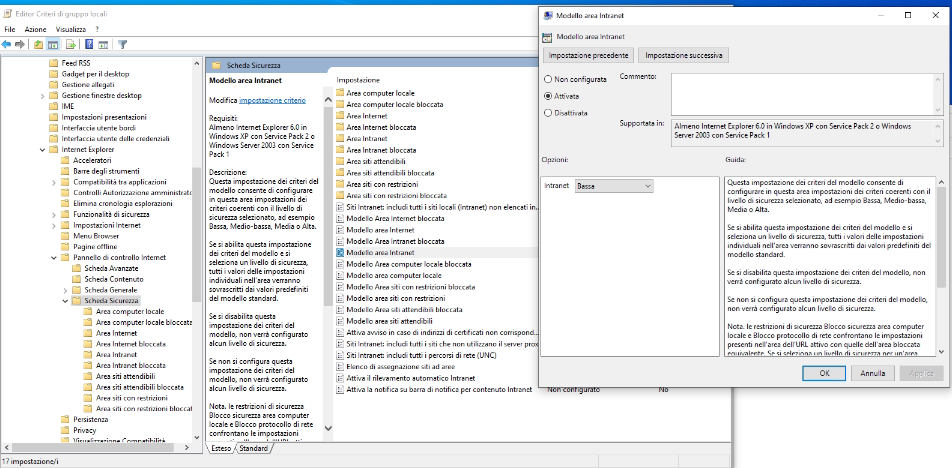
Chiudere questa voce e aprire la voce “Elenco di assegnazione siti ad aree” ed Attivarla.
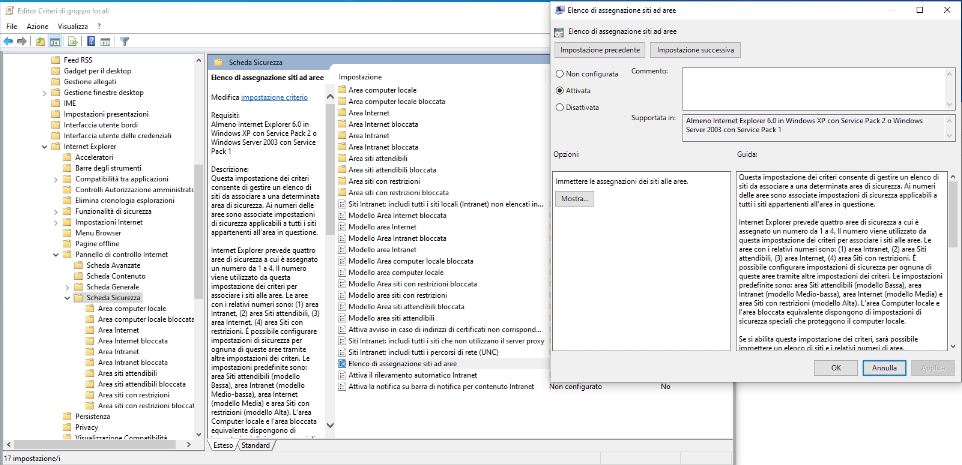
Cliccare poi su Mostra ed inserire il percorso di Rete ad esempio 192.168.1.5 ed impostare il valore a 1
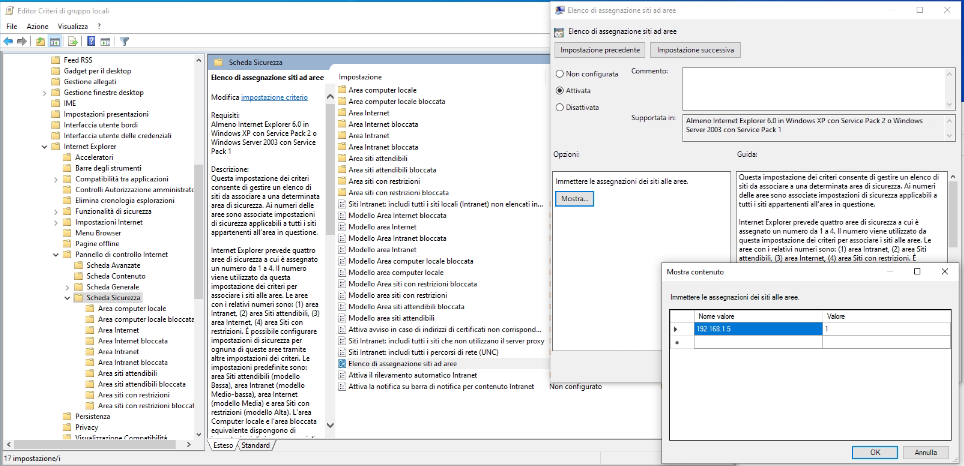
Dare Ok alle schermate per chiuderle
Aprire la seguente posizione
Configurazione utente\Criteri\Modelli amministrativi\Componenti di Windows\Internet Explorer\Pannello di controllo Internet\Scheda Sicurezza\Area IntranetAprire la voce “Visualizza avviso di sicurezza per file potenzialmente dannosi” ed abilitarla, dare OK per chiudere finestra.
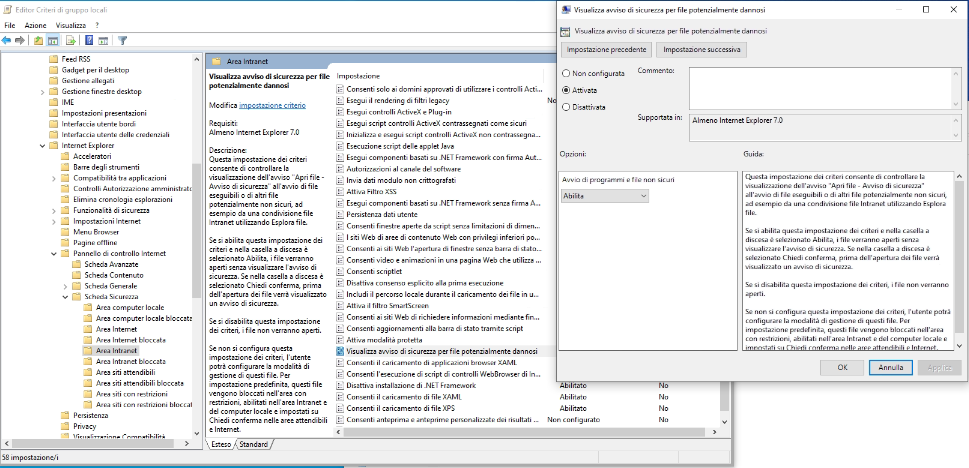
Dare OK per chiudere.
L’operazione dovrebbe essere andata a buon fien e la problematica risolta.
